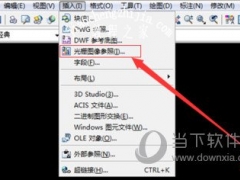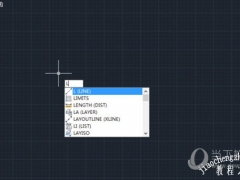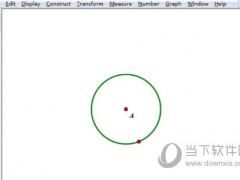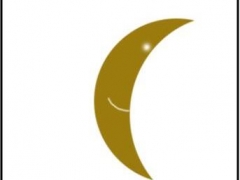AutoCAD2021怎么画三维 CAD绘制三维图教程
教程之家
图片处理
AutoCAD2021是一款非常专业的制图软件,那有很多用户表示自己不知道怎么通过这款软件画三维图形,下面就通过这篇文章给大家介绍一下,一起往下看吧!
1、首先我们开启AutoCAD,进入到绘图工作页面,我们绘制三维图纸,首先需要绘制其二维平面图纸。

2、绘制好之后,我们输入3DO命令,进入到三维视角的调整页面,按住鼠标进行拖动,即可移动三维视角,找到合适的视角。
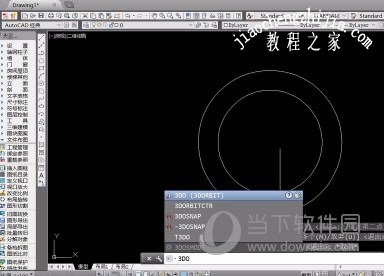
3、移动到合适的视角后,我们就可以直接框选全部的平面图形。

4、我们也可以在绘图页面的右上角查看当前的视角模式。

5、框选全部的二维图纸后,输入CAD的二维图纸拉伸命令EXT,按下空格键确定,系统就会按照我们选择的图纸内容进行三维的拉伸。
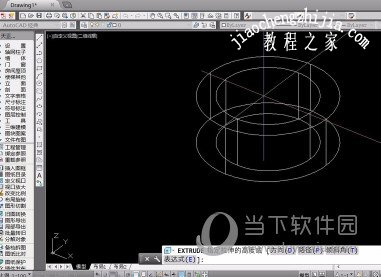
6、进入到命令后,我们就可以直接移动鼠标,二维图纸就会根据我们的鼠标调整高度,从而获得三维图纸。

7、系统默认的显示方式为二维线框,我们点击画面左上角的二维线框,就可以调整显示模式,这样就可以看到具体的三维样式,同时也可以调整颜色和细节程度。
好了,以上就是小编为大家带来关于“AutoCAD2021怎么画三维”这个问题的全部内容介绍了,希望能帮助到你。